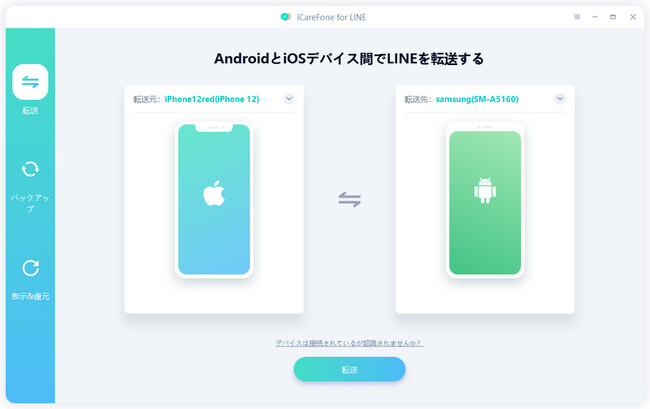LINEのトーク履歴をiPhoneからAndroidに引き継ぎする裏ワザ【機種変更】
2022年12月04日11時15分 / 提供:PR TIMES![]()
【iCareFone for LINEの公式サイト】https://bit.ly/3FpyR4G
iCareFone for LINEは新バージョンに更新しました。いつくかの認識バグを修正し、「LINEトーク履歴をiPhoneからAndroidへ転送」機能の操作手順を最適化しました。
iPhoneからAndroidに機種交換したい時、新しいスマホにLINEのトーク履歴を引き継げるのかというポイントは気になるところではないでしょうか?特にiOSとAndroid間の引き継ぎの場合には、LINEのアカウント自体は引き継げても、トーク履歴まで引き継ぐことができるのかは、あまり知られていないかもしれません。
この記事では、iPhoneからAndroidにLINEのトーク履歴を引き継ぐ方法や、それに関連してよくある質問をご紹介しますので、ぜひ参考にして下さい。
目次
LINEのトーク履歴はiPhoneからAndroidに引き継げないのか?
iCareFone for LINEを使って、2週間以上のトーク履歴をiPhoneからAndroidに引き継ぎする
LINE簡単引き継ぎQRコードでトーク履歴をiPhoneからAndroidに転送する
iPhoneからAndroidへのLINE引き継ぎについてのご質問
LINEのトーク履歴はiPhoneからAndroidに引き継げないのか?
2022年6月に追加された「かんたん引き継ぎQRコード」というLINEの新機能によって、双方の端末が手元にある場合には、直近2週間のトーク履歴のみ、iPhoneからAndroidに引き継ぐことができるようになりました。
なお、LINEのトーク履歴のバックアップは、iOSの場合はiCloudに、Androidの場合はGoogle ドライブにそれぞれ保存されて保存先が異なるため、バックアップを作成していても、LINEの引き継ぎ機能ではiOSとAndroidデバイス間で直近2週間より前のトーク履歴を引き継ぐことはできません。もし直近2週間より前のトーク履歴も引き継ぎたい場合には、iCareFone for LINEなどのLINEデータ引き継ぎソフトを利用しましょう。
iCareFone for LINEを使って、2週間以上のトーク履歴をiPhoneからAndroidに引き継ぐ
iCareFone for LINE無料ダウンロード:https://bit.ly/3FpyR4G
それでは、iCareFone for LINEを利用して、直近2週間より前のトーク履歴を引き継ぐ方法をご紹介します。
iCareFone for LINEは、LINEのトーク履歴、LINE写真などを含むLINEのデータをiPhoneとAndroid間、iPhoneとiPhone間、AndroidとAndroid間で、短時間で簡単に転送できる非常に便利なソフトです。画面の指示に従ってシンプルな操作を行うだけで、期間の制限なしで、LINEのトーク履歴を転送することが可能です。
Step1: PC(Windows・Mac)でiCareFone for LINEを起動して、USBケーブルでiPhoneとAndoidをPCに接続し、デバイスが認識されたら「転送」ボタンをクリックします。
[画像1: https://prtimes.jp/i/35551/207/resize/d35551-207-21426fc3e3b33cec3913-0.jpg ]
Step2: データ移行先のAndroidでLINEアプリをインストールしてログインしたら、PC画面で「登録済み」をクリックして、画面の指示に従い、AndroidでLINE(チャットと無料通話)を信頼します。
[画像2: https://prtimes.jp/i/35551/207/resize/d35551-207-73cca9f821ae85e47643-1.jpg ]
Step3: PC画面でGoogleのアカウントとパスワードを入力して「ログイン」をクリックすると、LINEのトーク履歴がAndroid端末に転送されます。
[画像3: https://prtimes.jp/i/35551/207/resize/d35551-207-348251cd423d9d557cb8-2.jpg ]
Step4: 下記の画面が表示されてトーク履歴のテキスト情報の転送が完了したら、画面の指示に従って作業をして、ファイルや画像などの復元を行いましょう。
[画像4: https://prtimes.jp/i/35551/207/resize/d35551-207-a95f23a3aaea45d5a7de-3.jpg ]
LINEのかんたん引き継ぎQRコードで、トーク履歴をiPhoneからAndroidに転送する
続いて、直近2週間のトーク履歴のみに限られますが、LINEの「かんたん引き継ぎQRコード」を利用して、iPhoneからAndroidにLINEのトーク履歴を引き継ぐ方法をご紹介します。
Step1: データ移行先のAndroidにLINEアプリをインストールして起動したら、「ログイン」>「QRコードでログイン」>「QRコードをスキャン」の順にタップして、QRコードリーダーを起動させます。
Step2: データ移行元のiPhoneでLINEを開いて、「設定」>「かんたん引き継ぎQRコード」の順にタップして、QRコードを表示させます。
Step3: Androidで起動したQRコードリーダーで、QRコードを読み取ります。
Step4: iPhoneに「新しい端末でこのQRコードをスキャンしましたか?」と表示されるので、「はい、スキャンしました」にチェックを入れて、「次へ」をタップし、iPhoneの画面ロックを解除します。
Step5: Androidに自分のアカウント情報が表示されますので、「ログイン」>「トーク履歴を復元せずに続行」>「OK」の順にタップすると、引き継ぎが完了します。
[画像5: https://prtimes.jp/i/35551/207/resize/d35551-207-b19ec482480e3b14705e-4.png ]
iPhoneからAndroidへのLINEの引き継ぎに関する質問
iPhoneからAndroidへのLINEの引き継ぎについて、よくある質問をご紹介します。
質問1、LINEのかんたん引き継ぎQRコードの出し方は?
LINEのホーム画面右上にある設定アイコン(歯車マーク)>「かんたん引き継ぎQRコード」の順にタップすると、「かんたん引き継ぎQRコード」を表示できます。なお、「かんたん引き継ぎQRコード」は、12.10.0バージョン以降のLINEアプリで利用できる機能です。
質問2、LINEの引き継ぎ後、旧端末のLINEのトーク履歴はどうなるか?
「かんたん引き継ぎQRコード」などのLINEの引き継ぎ機能を利用すると、旧端末がiPhoneの場合には、旧端末でLINEのトーク履歴は確認できなくなります。iPhoneのトーク履歴を残したい場合には、iCareFone for LINEなどの専門ソフトでバックアップを作成しましょう。一方、旧端末がAndroidの場合には、メッセージの送受信などはできませんが、引き継ぎ後も旧端末でトーク履歴を確認できます。
質問3、iPhoneからAndroidへのLINEの引き継ぎに失敗したら、どうなるか?
iPhoneからAndroidへの引き継ぎ後、iPhoneのLINEアプリは初期化されますので、引き継ぎに失敗すると、トーク履歴などが全て消えてしまう可能性があります。そのような事態に陥らないよう、引き継ぎ前に確実にバックアップを作成しましょう。
質問4、LINEの機種変更前にやっておくべきことは?
LINEの機種変更前にやっておくべきことはいくつかありますが、万が一のトラブルなどに備えてデータのバックアップは必ず事前に作成しておくようにしましょう。
また、旧端末でLINEのアカウント情報(電話番号、メールアドレス、パスワード)を設定していない場合には、新端末でLINEにログインする際に必要になることがありますので、LINEの設定から「アカウント」に進んで、登録しましょう。その他、スムーズな引き継ぎのために新旧双方の端末でLINEを最新バージョンにアップデートしておくことをおすすめします。
まとめ
この記事では、LINEのトーク履歴をiPhoneからAndroidに引き継ぐ方法をご紹介しました。2022年6月に追加されたLINEの「かんたん引き継ぎQRコード」機能によって、iOSとAndroid間で直近2週間のトーク履歴を引き継ぐことができるようになりましたが、それ以前のトーク履歴も引き継ぎたいという場合には、LINEのデータ転送ソフトであるiCareFone for LINEを利用すると便利です。
関連記事
1. 【すぐ解決】LINEのトークがバックアップできない・進まない場合の対処方法:https://bit.ly/3Vr9IMk
2. 【Android編】LINEの通知音・着信音がならない場合の対処方法:https://bit.ly/3UrfmwQ
3. LINE機種変更後、「エラー正常に処理できませんでした」場合の対処法:https://bit.ly/3B6021I
企業プレスリリース詳細へ
PR TIMESトップへ
リリースカテゴリのその他の記事
- 39診療科目のエキスパート医師108名が参加する『セカンドオピニオンドクターズ』に病院向け登録機能を追加
- 入場無料の“イキすぎた光と狂気の脳汁チャージスポット”『脳汁スタンド』最狂クリエイターとコラボした4種の『脳汁ドリンク』とアフロマンスによる『脳汁スタンド』オリジナルグッズ・9アイテムを販売
- お子さまが喜ぶデザインで、親子で楽しくおむつ替え『ムーニーマン マシュマロ肌ごこちモレ安心』 デザイン企画 期間限定発売
- ハイセンスジャパン、MiniLED・量子ドットを搭載した4K液晶テレビ「U7Rシリーズ」を5月中旬発売
- 「生涯を添い遂げるマグ 丹波焼 しのぎ」が4月24日販売開始 大熊窯との取り組みで製品化